iTunes i iCloud zapewniają potężną funkcję tworzenia kopii zapasowych w celu ochrony danych na iPhonie / iPadzie / iPodzie. W przypadku zgubienia, uszkodzenia, awarii lub aktualizacji urządzenia dane w iPhonie mogą zostać utracone. Pod tym warunkiem możesz zobaczyć iTunes i iCloud jako ostatnią słomkę. Za każdym razem, gdy wykonasz kopię zapasową danych iOS za pomocą iTunes i iCloud na komputerze Mac, pliki kopii zapasowej zostaną wygenerowane na dysku lokalnym. Czy wiesz, gdzie są zapisane? Otwórz ścieżkę Folder domowy / Biblioteka / Obsługa aplikacji / MobileSync / Kopia zapasowa /. Gratulacje, znajdziesz to! Kliknij dwa razy, czy możesz je otworzyć? Założę się, że nie możesz. Rzeczywiście, masz kopie zapasowe plików na komputerze Mac, ale nie możesz z nich korzystać. Czy jest jakaś różnica bez kopii zapasowej?
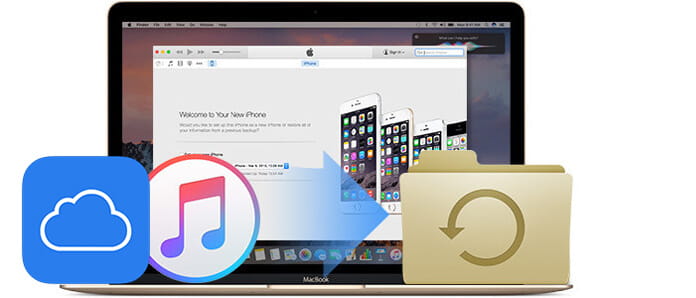
Aby w pełni skorzystać z funkcji tworzenia kopii zapasowych w iTunes, potrzebujesz MacFoneLab, najlepszy iPhone Backup Extractor do rozpakuj kopię zapasową iPhone'a na Macu. Przeczytaj poniższe i dowiedz się szczegółowo.
Krok 1Pobierz i zainstaluj Aiseesoft Mac FoneLab na swoim komputerze Mac.
Krok 2Jeśli masz pliki kopii zapasowej na komputerze Mac, zostaną one automatycznie wykryte przez program i wymienione w części Odzyskaj z pliku kopii zapasowej iTunes. Sprawdź ten, którego potrzebujesz i kliknij przycisk Start, aby skanować. Kilka sekund później wszystkie dane w pliku kopii zapasowej zostaną zeskanowane i wyświetlone.

Krok 3Wszystkie zeskanowane pliki są wymienione w osobnych kategoriach. Jeśli chcesz odzyskać wszystkie pliki kopii zapasowej, po prostu kliknij przycisk Odzyskaj. Jeśli chcesz odzyskać określone pliki, najpierw usuń zaznaczenie nazwy urządzenia po lewej stronie, ponieważ wszystkie pliki są domyślnie zaznaczone.

Krok 4Następnie sprawdź kolejno wymagane pliki i kliknij „Odzyskaj”, aby rozpocząć. Wkrótce otrzymasz odzyskane pliki w obsługiwanych formatach na komputerze Mac. Znajdź je w „Folderze wyjściowym”.
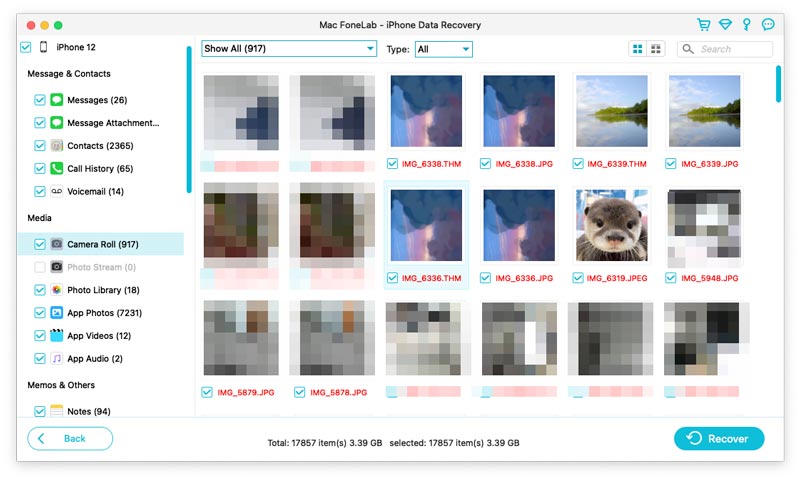
Krok 5Wybierz „Odzyskaj z pliku kopii zapasowej iCloud”. Zaloguj się. Wybierz potrzebny plik kopii zapasowej i kliknij „Pobierz”. Teraz możesz przeglądać pliki na komputerze Mac po skanowaniu, ale jeśli chcesz je wyodrębnić, wybierz ten, który chcesz i kliknij „Odzyskaj”.
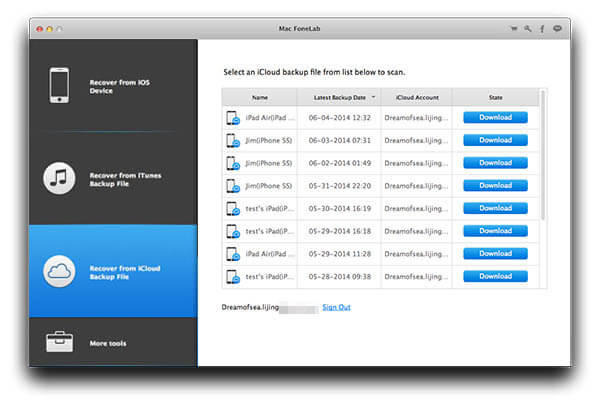
Oprócz iPhone'a możesz także użyć tego programu rozpakuj plik iPad na komputerze Mac. Niezależnie od tego, czy chcesz wyodrębnić dane, takie jak kontakty, zdjęcia, filmy, wiadomości i więcej na iPhone / iPad / iPod na Macu, Mac FoneLab będzie najlepszym wyborem.